原圖

最終效果

|||
1、打開原圖素材,按ctrl + j把背景圖層復制一層。
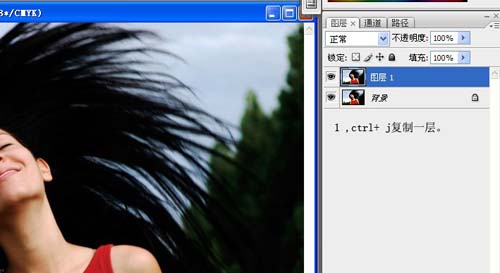
2、把背景圖層填充黑色。
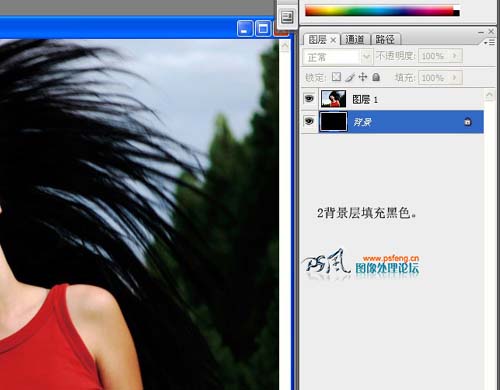
3、回到圖層1,按ctrl + shift + u去色。
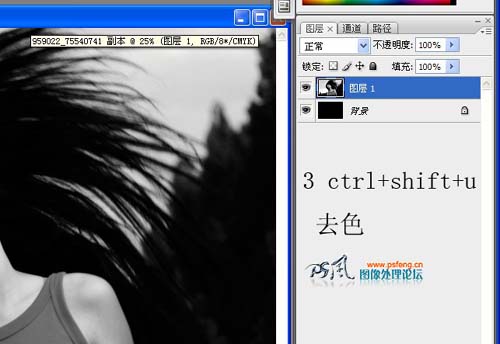
|||
4、按ctrl + i反相。
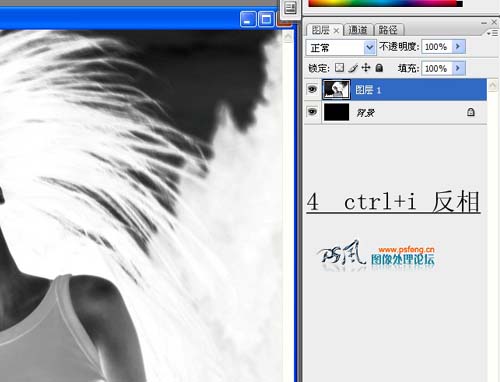
5、執行:濾鏡 > 風格化 > 查找邊緣。
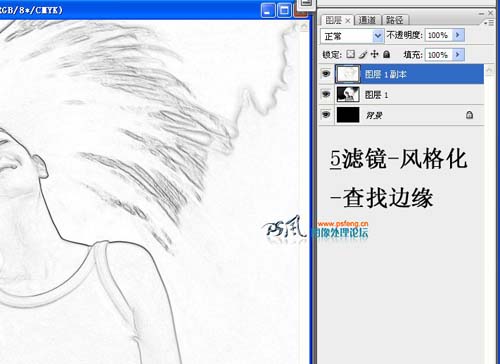
6、把圖層1復制一層,按ctrl + i反相,然后把圖層混合模式改為“強光”。

|||
7、圖層1副本復制一層,圖層混合模式改為“濾色”。
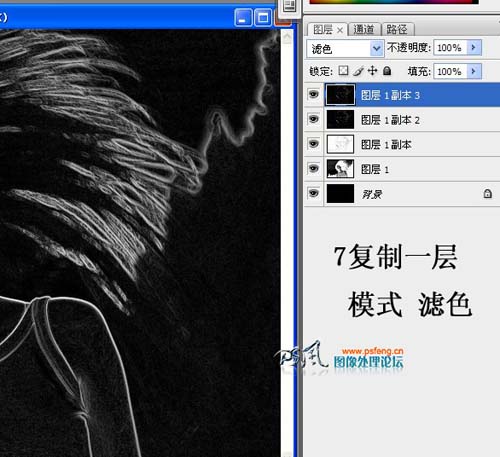
8、打開下圖所示的火焰素材,拖進來,并復制一層,隱藏原圖層。


|||
9、應用變形和液化調整火焰素材,讓火焰跟頭發能夠很好的融合,然后把圖層混合模式改為“濾色”,火焰層需要多復制幾層。

10、打開沒有變形火焰素材,把圖層混合模式改為“亮光”。

11、變形移動到合適的位置。

|||
12、執行:濾鏡 > 模糊 > 高斯模糊,數值為13。

13、加上圖層蒙版,擦去身體外的火焰。

14、新建一個圖層,填充黑色,加上圖層蒙版,用畫筆擦出身體,目的是遮蓋下面的白色,然后再把圖層混合模式改為“亮光”。
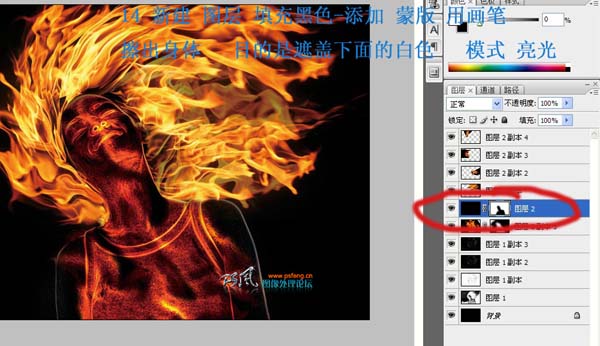
|||
15、創建色相/飽和度調整圖層,參數設置如下圖。
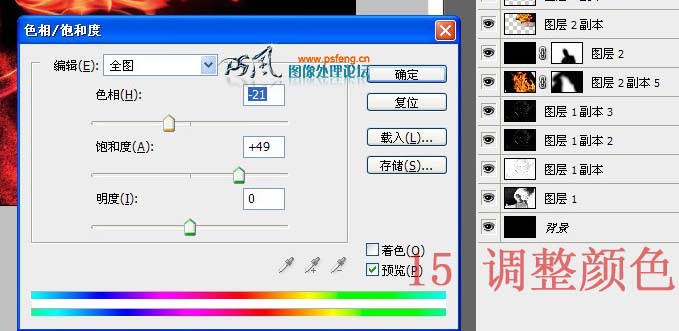
16、創建亮度/對比度調整圖層,參數設置如下圖。
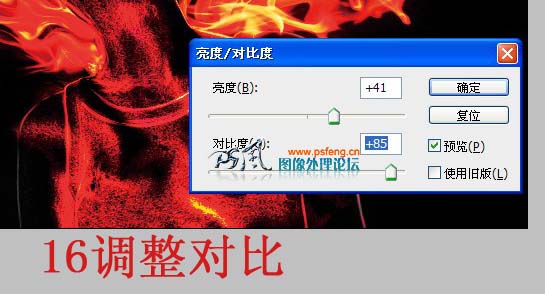
17、新建一個圖層,按ctrl + alt + shift + e蓋印圖層,關閉調整圖層的眼睛,把圖層不透明度改為:60%。

|||
最終效果及圖層參照。

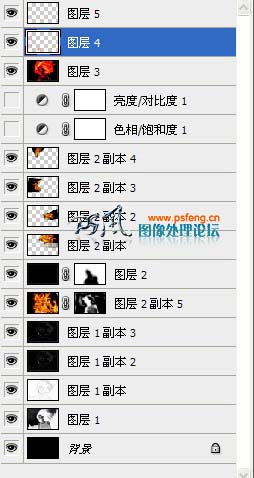
新聞熱點
疑難解答